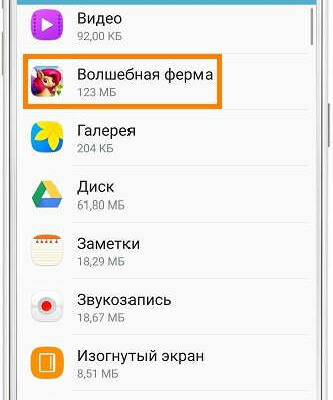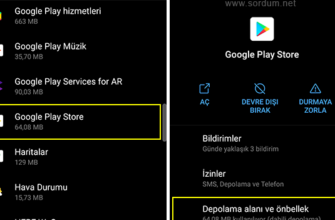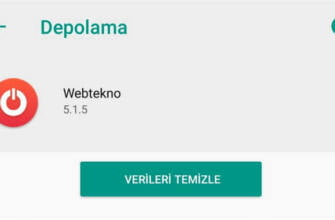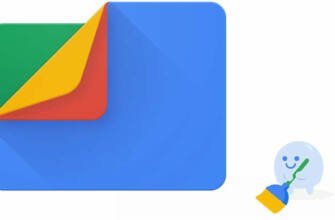Telefonunuzu fazla çöplerden nasıl temizlersiniz Telefonunuzu virüslerden ve çöplerden nasıl temizlersiniz
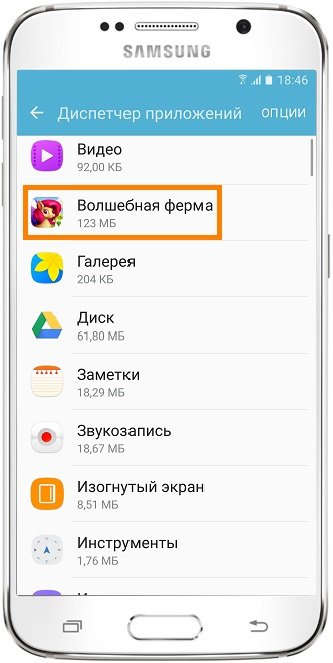
Android bilgisayar aracılığıyla çöplerden nasıl temizlenir
Sitenin bölümleri
Editörün Seçimi
Reklam
Lenovo'da sistem belleği nasıl temizlenir
Bir Lenovo cihazının kullanımı sırasında, çeşitli dosyalar, çeşitli programlar ve uygulamalar yavaş yavaş birikir ve "Bellek Dolu" penceresinin görünümü kaçınılmazdır. Bu, Android işletim sisteminin işlevselliğini büyük ölçüde yavaşlatır.
Yani, akıllı telefonunuzun neredeyse bir aylık aktif kullanımından sonra, belleği boşaltmanın zamanı gelecektir. Doğal olarak, bu sorunu çözmenin en basit yolu gereksiz programları kaldırmaktır. Lenovo telefonlarda servisle iletişime geçerek veya temizleme talimatlarımızı kullanarak cihazınızı kendiniz temizleyebilirsiniz.
Telefonun dahili belleğini temizleyin
Cihazınızdaki özel gezgine gidin ve buradan ihtiyacınız olan dosya kategorisini seçin. İhtiyacınız olmayan dosyaları ve yardımcı programları bulduğunuzda, bunları çöp kutusuna gönderin ve bellek tekrar boşalacaktır! Ancak önemli bir programı silerseniz, yalnızca Root erişiminiz varsa geri yükleyebilirsiniz.
Verileri bir SD karta aktarma
Bazı uygulamaları SD hafıza kartına da aktarabilirsiniz. Bunu yapmak için, "Ayarlar "a gidin, uygulamanın görüntüsünün bulunduğu resme tıklayın ve "Karta taşı" düğmesine tıklayın. Doğru, bu yalnızca Android'de bir sistem programı üzerinde çalışmadığınız ve bir haritaya sahip olmanızın zorunlu olduğu durumlarda yardımcı olur.
Özel uygulamaları kullanma
Öte yandan, kullanıcı neredeyse her zaman yardım için özel bellek temizleme programlarına başvurur. Bazıları Kök hakları gerektirir ve bazıları ücretlidir, ancak bu yardımcı programlar belleği temizleme işlemini büyük ölçüde kolaylaştırır. Örneğin, Lenovo akıllı telefonlar Smart mükemmel Booster PRO'ya uyar. Bu program dahili, harici ve daha da önemlisi sistem belleğini temizlemenizi sağlar.
Akıllı telefonunuzu otomatik olarak temizlenecek şekilde ayarlayabilir veya ihtiyacınız olan programları manuel olarak seçebilirsiniz.
Dosyaları biriktirme ve gerekirse sistem belleğini temizleme sürecini özgürce kontrol edebileceksiniz.
Bu arada, tüm ekstra dosyaları ve programları silseniz bile hala istenen sonucu elde edemediyseniz ve bellek miktarı hiç değişmediyse, cihazınızda bir virüs olabilir. Bu durumda, cihazı taramanız ve bulunan tüm arızaları gidermeniz gerekir.
Pzt, 15.02.2016 – 19:27 tarihinde gönderildi
Android Assistant yazılımı, Link2sd, X-plore, Root Uygulaması Kaldırma.
Özel yazılımlar kullanarak sistem açısından kritik uygulamaları aktarma. Özel yazılımlar kullanabilirsiniz, örneğin Android Asistan Sistem yönetimi için 18 temel araç içerir. Android Assistant nasıl kullanılır?
Android Assistant'ı buradan yükleyerek: Play market Lenovo ideatab s2110, s2109a, ideapad a1, a2109a, "Araç Kutusu" sekmesine gidin ve öğeyi seçin "App2SD". Ardından "Belki" sekmesini açın – bu, SD bellek kartına aktarılabilecek uygulamaların bir listesidir. Uygulamaları sırayla seçin ve "SD hafıza kartına" düğmesine basın.
"Toplu Kaldır" düğmesini kullanarak ROM'da hangi programların yüklü olduğunu görebilir ve bunları bir listede hemen silebilirsiniz.
Eğer hala root haklarına sahipseniz ya da zaten sahipseniz, şu programı tavsiye edebiliriz Bağlantı2sd. Bu program, mobil uygulamaların dahili bellekten Lenovo Windows 8, a2107ah, s890, k900 SD Kart'a doğru şekilde aktarılması, önbellek ve RAM'in etkin bir şekilde kontrol edilmesi ve minimumda tutulması için tasarlanmıştır.
Ve program aracılığıyla X-plore Bunu bir diyagram şeklinde açıkça görebilirsiniz. sistem bölümü ideaphone a800 black, a820, 720, s880, bunu yapmak için "disk haritası" düğmesine basmanız gerekir.
Kullanma Kök Uygulamayı Silşu anda gerekli olmayan ve işe yaramayan programları kaldırabilirsiniz.
Lenovo'yu rootlamak için uygulamalar: 360root, FolderMount, RAM Manager Free
program 360 kökAndroid sürüm 2.2-4.4 üzerinde çalışan Lenovo b50, a328, s860, a6000'e root hakları vermeye yardımcı olacaktır. Root erişimi elde etme olasılığı %90'dır. Programı geliştiricinin resmi web sitesinden indirebilirsiniz: 360root.ru.
Program nasıl çalışıyor? 360root'u başlattıktan sonra, süper kullanıcı haklarını almak için ekranın ortasındaki düğmeye basın. Ardından Lenovo telefonunu rootlamak için düğmeye basın.
Telefonu yeniden başlatıyoruz, artık Lenovo s820, g50, b590, a7600'den harici depolamayı tamamen aktarabilir, tüm sistem açısından kritik uygulamalardan yararlanarak yerleşik belleği boşaltabilirsiniz.
Klasör Bağlantısı– Uygulama, Android 2.3 – 6.0 tabanlı bir Lenovo telefonun kök kilidini kaldırmanıza olanak tanır. Program menüsü aracılığıyla, sistem açısından kritik programların aktarımıyla aynı manipülasyonları gerçekleştirebilirsiniz.
FolderMount'u Play Market'ten indirebilirsiniz.
RAM Yöneticisi– Lenovo phone s 50, a8, a916, tab 2 a10 takas dosyası oluşturmanıza olanak tanıyarak veri depolamayı serbest bırakacak ve Lenovo cihazınızı hızlandıracaktır. Ram Manager'ı Play Market'ten indirebilirsiniz.
Programı kurduktan sonra root hakları vermeniz gerekir.
Ardından çalışma modlarından birini seçin:
Denge– maksimum RAM optimizasyonu.
Denge (daha fazla boş bellek ile)– Lenovo için 512 MB'a kadar maksimum RAM optimizasyonu.
Denge (daha fazla çoklu görev ile)– 512 MB'den fazla kapasiteye sahip cihazlar için maksimum RAM optimizasyonu.
Sert Oyun– 3D oyunlar gibi yoğun kaynak gerektiren programları çalıştırmak için.
Zor Çoklu Görev– Aynı anda birden fazla program çalıştırmak için.
Telefonunuzun varsayılan ayarları– RAM ayarlarını varsayılana sıfırlayın.
Lenovo için Root Uninstaller, Root App Eraser, Root Cleaner yardımcı programlarının karşılaştırılması.
Clean Master – Lenovo sistemini enkazdan temizler.
Bu şekilde, biraz zaman geçirdikten sonra, Lenovo s 50, z90a40, pb2, P70 ve diğer modeller dahil olmak üzere herhangi bir Android telefonda bellek sorununu çözebilirsiniz.
Ancak bu işlemden sonra durumu kontrol etmek gerekir: periyodik olarak Dosya Gezgini'ne gidin ve yeni dosya ve klasörlerin görünümünü izleyin ve buna göre tepki verin.
Video incelemesi: Android'i çöplerden temizleme.
Bu manuel işlem, örneğin bir mobil uygulama gibi özel yazılımlar kullanılarak otomatikleştirilebilirAndroid işletim sistemine dayalı bir Lenovo cihazının dahili belleğini temizlemek için çok basit ve kullanışlı bir program. Bu program sistemi iyi hızlandırır ve Lenovo a690 black, 770, 800, a2107a ve diğer modellerin RAM'ini optimize eder.
SD hizmetçi uygulaması– Clean Master'ın analogu. SD maid, eski uygulamaları kaldırdıktan sonra kalan gereksiz dosyaları analiz eder ve bunları "Çöp Kutusu" bölümüne koyar. Bu bölümü dikkatlice inceledikten sonra "Çöp Kutusunu Sil" komutunu verebilirsiniz. "Yenile" düğmesi, Lenovo telefonundaki gereksiz dosyalar için tekrarlanan bir arama başlatır.
Ön sonuçlar.
Yukarıda, dosya ve programların çıkarılabilir bir Flash SD Kart sürücüsüne nasıl aktarılacağı ve belleğin nasıl temizleneceği anlatılmıştı.
Bu konuya ek olarak, örneğin Google sürücü, Yandex Disk, iCloud, Goole Photo ve benzerleri gibi Bulut depolama hakkında konuşabilirsiniz. Bulut depolamayı çok etkili bir şekilde kullanmak yalnızca dahili belleği değil, aynı zamanda telefona takılı flash belleği de boşaltır 7, tab 2 30, tb2 tab 2 16, tab4 tab 4 plus tb. Bulut alanı sınırını aşmadığınız sürece bu hizmetler ücretsizdir.
Bulut teknolojilerini kullanarak fotoğraf dosyalarını, videoları, fotoğrafları Lenovo g580, 70, s660, vibe x2 mobil cihazının dahili belleğinden Google, Apple, Yandex ve diğer İnternet şirketlerinin sunucularına otomatik modda aktarabilirsiniz.
Bir hizmet örneğine bakalım Yandex.Disk, Fotoğraf ve video dosyaları buluta nasıl aktarılır?
1.Google Play'den indirin Yandex.Disk uygulamasını indirin ve yükleyin.
3.Program otomatik olarak fotoğrafları, videoları ve belgeleri buluta yüklemeye başlar.
2.Lenovo'dan hangi dosyanın "buluta" gönderilmesi gerektiğini güçlü bir şekilde belirtebilirsiniz. Bunu yapmak için düğmeye basın + ve senkronize edilecek dosya veya klasörü seçin.
"Bulut "ta toplam 15 GB bellek ücretsiz olarak kullanılabilir.
Bulut hesabınızı uzun süre kullanmazsanız, dosyalarınız otomatik olarak silinecektir.
Lenovo vivo z2, a7, g570, a5000 ve diğer modeller için bulut uygulamaları benzer şekilde çalışır: Yandex.Disk, Google Drive, Picasa, Degoo, Dropbox, G Cloud, MEGA, BOX, OneDrive, [email protected].
Ancak ROM'u serbest bırakma konusunu daha da derinlemesine incelemek ve Lenovo'nun ateşleyen mobil cihazının sorunlarını çözerken birkaç noktayı göz önünde bulundurmak istiyorum.
Lenovo Android cihazlar için profesyonel bellek temizleme.
Aşağıdaki bilgiler çeşitli kaynaklardan toplanmıştır: web siteleri, forumlar ve birisi için yararlı olabilir. Ancak çok dikkatli kullanmalısınız, çünkü. yazar tarafından test edilmemiştir ve bu ipuçlarını uygulamak için düşüncesiz eylemler Lenovo telefonunuzu kalıcı olarak engelleyebilir veya pahalı onarımlara yol açabilir.
SD Maid programı – root hakları ile telefon belleğini temizleme.
SD Hizmetçisi– Başka bir program bir cihaz belleği ve önbellek temizleyicisidir ve ek işlevlere sahiptir: programların toplu olarak kaldırılması, uygulamaların zorla kapatılması, RAM ve işlemcinin çalışmasını optimize ederek performansı artırma.
SD Maid, Lenovo tab3 tab 3, p2, a7600 h, k6 note power ve diğer modellerde çalışacak şekilde optimize edilmiştir. Tablet SD Maid Bu üreticiye uygun tablet bilgisayarlar.
Video İnceleme: Kök hakları alma, bellek nasıl değiştirilir.
Bu programı etkili bir şekilde kullanmak için root kullanıcı haklarına sahip olmanız önerilir.
Titanium Backup ve Lenovo akıllı telefonda bellek boşaltma talimatları.
Titanyum Yedekleme– Bu program yazılımı SD Kart Lenovo a1000, s1 lite, a6010, tab 10'a etkili bir şekilde aktarır ve aktarımdan sonra güncellemeler de harici bir sürücüye yüklenmeye başlar. Bu cihazı kullanan aktarım şeması aşağıda açıklanmıştır.
1. Kök hakları.
2. Titanyum Yedekleme
3. Örneğin Android için Total Amir dosya yöneticisi.
1. Titanium kullanılarak otomatik mod başlatıldığında sistem "çöplerden" temizlenir. Titanium Backup, Lenovo shoot shot, 4 10 plus 64, k5, x304l 64gb üzerinde dalvik-cash (menu->more->clear dalvik cache) içindeki ölü dosyaları kolayca temizleyebilir. Bu program ayrıca sistemi önceki bir duruma geri döndürmek için iyi bir yedekleme hizmetine sahiptir.
2. Dosyalar /cache/dalvik-cache'den sistem/app'ye "Integrate sysDalvik into ROM" menüsü aracılığıyla aktarılır.
3. Programlar daha sonra yukarıda açıklandığı gibi manuel olarak aktarılır.
4. Yararsız sistem programlarını kaldırmak system/app klasöründe bulunur, ancak dikkat edin, yanlış şeyi silerseniz, cihazı tuğlalar, telefonun yeniden başlatılması gerekir, en kötü durumda, sadece atabilirsiniz. Marketi servisi, google haritaları, canlı duvar kağıdı, ölü duvar kağıdı, camgöbeği temaları ile silebilirsiniz.
5. İngilizce ses sentezleyici Pico'nun kaldırılması (/system/tts). Ve /system/media/ringtones dizininden sistem zil seslerini – zil seslerini silme.
Lenovo bellek dolu sorununu çözmenin başka bir yolu
Lenovo'da da aynı saçmalığı yaşadım – "yeterli bellek yok". Doğal olarak tarayıcı hariç tüm uygulamaları hafıza kartına aktardım. Ancak sorun tekrarlandı, yine yeterli bellek yok. Ve şaşırtıcı bir şekilde Opera'yı aktardım ve her şey çalıştı, şimdiye kadar hiçbir sorun olmadı.
Daha fazla Google tarayıcısı Chrom, sistem belleğini verileriyle çok fazla tıkıyor. Lenovo c2 power, tb3, zuk, phab 2 veya başka bir modelde kullanmak kesinlikle gerçekçi değil ve mümkün değil, belki yeni sürümlerde daha iyi hale getirirler. Bu arada, onu silmek veya başka bir tarayıcı ile değiştirmek veya yerleşik tarayıcıyı kullanmak daha iyidir.
"Dahili depolama" ve "microSD" bölümlerini değiştirme
Lenovo s 50, tb x704l, p1ma40 8gb 32, k 5 orijinal şekilde bellek eksikliği ile durumu kökten değiştirmek için böyle bir şey var: "Dahili depolama alanını" "microSD" ile değiştirin. Bu ne sağlar? Sistem, SD kartı varsayılan olarak dahili ve dahili SD olarak ele almalıdır.
Video incelemesi: Android belleği nasıl değiştirilir? Android belleğini yeniden eşleme.
Bunu yapmak için telefonunuzda root süper kullanıcı haklarına sahip olmanız ve Dosya Yöneticisini Lenovo'ya indirmeniz gerekir. Root Explorer. Sonra nokta nokta ilerliyoruz:
1. Kök gezginini açın, /system/etc klasörüne gidin, en üstteki "RW hakları" na tıklayın ve vold.fstab dosyasını düzenleyicide açın
2 satır vardır (başında # işareti olmadan):
Soru ve cevap. Lenovo telefonunuzun Galerisinde fotoğraflar kaybolursa ne yapmalısınız?
1 soru. Lenovo a820, 720, s880, ideaphone a800 black telefonunuzun flash kartındaki fotoğraflar bulanıklaşırsa veya hiç okunamaz hale gelirse ne yapmalısınız? Lenovo ana belleğinden bir flash sürücüye dosya aktardıktan sonra, telefon kartı görmesine rağmen dosyalar okunamıyor. Telefon bilgisayara bağlandığında açılmazlar. Fotoğraf dosyalarımı ana belleğe nasıl geri alabilirim? 1. Cevap Belki de bellek kartına orijinal fotoğrafları değil, önizlemeleri ve çizimleri aktardınız. Orijinal fotoğraflar Lenovo a690 black, 770, 800, a2107a telefonun dahili belleğinde başka bir klasörde kalabilir, program bu sorunu çözmeye yardımcı olacaktır DiskDigger Cevap 2 Bu tür durumlardan kaçınmak için, Lenovo telefonunuzun belleğinde belirli işlemleri gerçekleştirmeden önce bir yedekleme (veri yedekleme) yapmanız gerekir. Bunu yapmak için akıllı telefonunuzu bilgisayarınıza bağlamanız gerekir. USB kablosu ve tüm belleği, tüm klasörleri ve dosyaları tamamen Sabit disk PC'ye kopyalayın. Bu adımlardan sonra dosyaları cep telefonunuzun SD kartına taşıyabilirsiniz.
2. Soru"Telefonumda yeterli bellek yok" hatası alıyorum. Gereksiz dosyaları, klasörleri ve önbelleği önerildiği gibi sildim. Şimdi fotoğrafları görüntülerken, "Galeri" yi açarken sistem başka bir hata yazıyor "Depolama alanı mevcut değil". Lenovo s 50 telefonum var, bu sorunu nasıl çözebilirim? Fotoğraflar, fotoğraflar, fotoğraflar Galeri'ye nasıl geri döndürülür?
Cevap Bu tür sorunların oluşmasını önlemek için her zaman Lenovo ana bellek ve flash kartların yedek kopyasını almalısınız. Bu durumda, sistemi temizlerken, hafıza kartındaki fotoğrafların bulunduğu klasörü yanlışlıkla silmiş olabilirsiniz: SDCARD/DCIM/CAMERA. Veri kurtarma programlarını kullanarak kayıp dosyaları kurtarmayı deneyebilirsiniz: Kart Kurtarma veya Fotoğraf Kaydı
Bu sayfada, işletim sistemi platformu, çözünürlük, tür ve önbellekle ilgili diğer modellerde bir Lenovo s 50 telefonunda RAM'in nasıl bağlanacağı, artırılacağı, temizleneceği, genişletileceği ile ilgili talimatları okuyabilirsiniz. Android Lenovo 7, tab 2 30, tb2 tab 2 16, tab4 tab 4 plus tb, tab3 tab 3, p2, a7600 h, k6 note power, a1000, s1 lite, a6010'da dahili depolama, sd kart nasıl boşaltılır ve temizlenir, tab 10, shoot shot, 4 10 plus 64, k5, x304l 64gb, c2 power, tb3, zuk, phab 2, s 50, tb x704l, p1ma40 8gb 32, k 5, s 1, 2 a10 70l, p1m, ideacentre aio, yoga 2gb, essential, z90a40, a5500, y720 4g, tb 4 8504x, x x3, 730x, a859, a369i, a316i, 850m, pb2, k10a40, p770, a660, p700i, a789, ideaphone s720 gri, P780 4 Gb, Sisley S90 32Gb, A2010, P70, A536, S850, A319, S60, Vibe Shot, K3 Note, g580, 70, s660, via x2, via z2, a7, g570, a5000, b50, a328, s860, a6000, s820 , g50, b590, a7600, a8, a916, tab 2 a10, vibe p1, vibe pro, a2109, s2109, k1, thinkpad tablet 2, ideatab a2107 16gb 3g, yoga, ideatab s2110, s2109a, ideapad a1, a2109a, windows 8 , a2107ah, s890, k900, a820, 720, s880, ideaphone a800 black, a690 black, 770, 800, a2107a, neden yetmiyor, cihazın Hafızanın nesi var sorusunun cevabı.
Lenovo A319, S60, Vibe Shot, K3 Note ve diğer modellerde dahili belleğin ve önbelleğin nasıl temizleneceği, boşaltılacağı ile ilgili talimatları burada bulabilirsiniz. Dosyaların nerede olduğunu ve nasıl doğru şekilde taşınacağını veya silineceğini öğrenin. Telefon çözünürlüğüne sahip Lenovo tab 2 30 modeli ve ekran türüne göre diğer modeller için telefon android tabanında flash bellek sürücüsü, SD kart nasıl temizlenir.
Lenovo hakkında popüler yorumlar
| Basit ve dokunmatik gibi Lenovo telefon türlerinde resimleri ücretsiz olarak indirmek mümkündür, farklı işletim sistemleri için kayıt gerekli değildir. | |
| Herhangi bir nedenle Lenovo telefonunuzu wifi, bluetooth, usb aracılığıyla bir dizüstü bilgisayara veya PC'ye bağlamakta zorluk çekiyorsanız, aşağıdaki talimatları okuyun. | |
| Yanıp söndükten sonra veya kilitli durumdan veya telefon açılmadığında Lenovo telefonunun nasıl geri yükleneceği ile ilgili bilgileri buradan okuyabilirsiniz. | |
 |
Lenovo'nun ROM ile ilgili bu sorunu var. Programları yüklemeye başlıyorsunuz ve bir süre sonra sistem "Yetersiz bellek" diyor. Bu sorunun üstesinden nasıl gelinir, daha fazlası. |
| – Uluslararası Mobil Ekipman Tanımlayıcısı – Lenovo üreticisinde üretildiğinde tüm Lenovo mobil cihazlarına atanan 15 basamaklı bir numara. |
Geçen gün, çoğu Android cihaz kullanıcısı için çok eski bir sorunla karşılaştım. Android'de sistem belleği nasıl temizlenir. Örneğin, Lenovo p780 telefonumda 2 GB. Başlangıçta kullanıcı ihtiyaçları için ne kadar ayırdığımı hatırlamıyorum, ancak bir yıl sonra nihayet bitti, sadece 80 MB kaldı ve bu, dahili bellekten bir sürü uygulamayı kaldırmama ve boş alanın hiçbir şekilde artmamasına rağmen. İnternette bu konuyla ilgili tonlarca bilgi var, herkes SD karta sıradan aktarım uygulamalarından ve sistem uygulamalarını temizlemeye kadar bazı tavsiyelerde bulunuyor, ancak tüm bunlar bana hiç yardımcı olmadı. Bazıları genel bir sıfırlama yapmayı bile öneriyor – ancak bu genellikle en zor durumdur. Ve bu konuyu şimdilik erteleyelim. Bu yüzden her şeyi kendi başıma çözmem ve riski bana ait olmak üzere denemem gerekti.
Hemen belirtmek isterim ki, aşağıda yazılanların nihai gerçek olduğu konusunda hiçbir şekilde ısrarcı değilim. Ben sadece deneyimlerimi paylaştım ve bunu kullanıp kullanmamak tamamen sizin seçiminizdir ve tüm eylemlerinizden yalnızca siz sorumlusunuz.
Öncelikle cihazın hafızasına tam erişim için kendim root attım ve işe koyuldum. Root erişimini bir bilgisayar programı olan Root Genius kullanarak elde ettim.
Root Genius kullanarak Android'e ROOT hakları nasıl alınır?
Her şey çok basit ve anlaşılır – kesinlikle herhangi bir kullanıcı bunu çözebilir.
Son zamanlarda, bazı akıllı telefonlar masaüstü veya dizüstü bilgisayarlardan daha akıllı hale geldi. Ancak bu tür cihazların hala bazı dezavantajları var. Bunlardan biri sınırlı bellek alanıdır. Bu nedenle telefonunuzun hafızasını boşaltmak için düzenli bir ihtiyaç vardır. Bu makale size bunu nasıl yapacağınızı anlatacak.
Farklı bellek biçimleri olduğu unutulmamalıdır – bu açıdan akıllı telefonlar ve tabletler PC'lerden farklı değildir. Her şeyden önce şunu vurgulamak gerekir Veri deposu. Şu anda çalışan uygulamaları içerir. Ancak en fazla RAM'i işletim sistemi tüketir. Cihazınızda yalnızca 1 GB rastgele erişim belleği (RAM) varsa, zaman zaman belleğinizin tükenmesi kaçınılmazdır. Bu nedenle modern cihazlarda çok daha fazla miktarda RAM bulunmaktadır.
Tabletler ve akıllı telefonlar dahil kalıcı bellek. Uçucu değildir. Fotoğrafları, müzikleri, uygulama dosyalarını, videoları ve çok daha fazlasını depolar. Yavaş yavaş, gereksiz dosyalarla dolabilir ve bu da dahili belleği temizleme ihtiyacına yol açabilir. Geçerli bellek durumunu aşağıdaki gibi öğrenebilirsiniz:
Adım 1."Bölüme git" Ayarlar».
Adım 2."" üzerine tıklayın Hafıza».
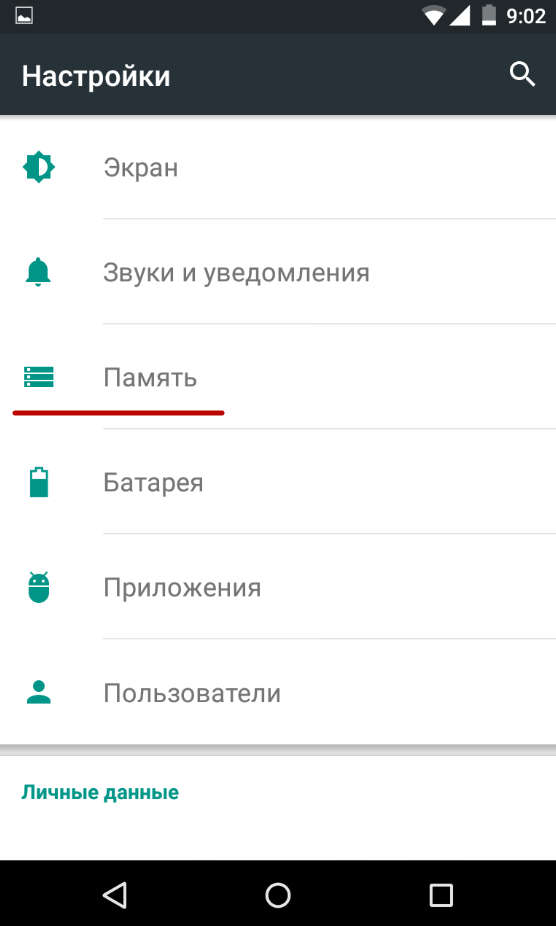
3. Adım. Burada dahili belleğin tam olarak neyle dolu olduğunu göreceksiniz.
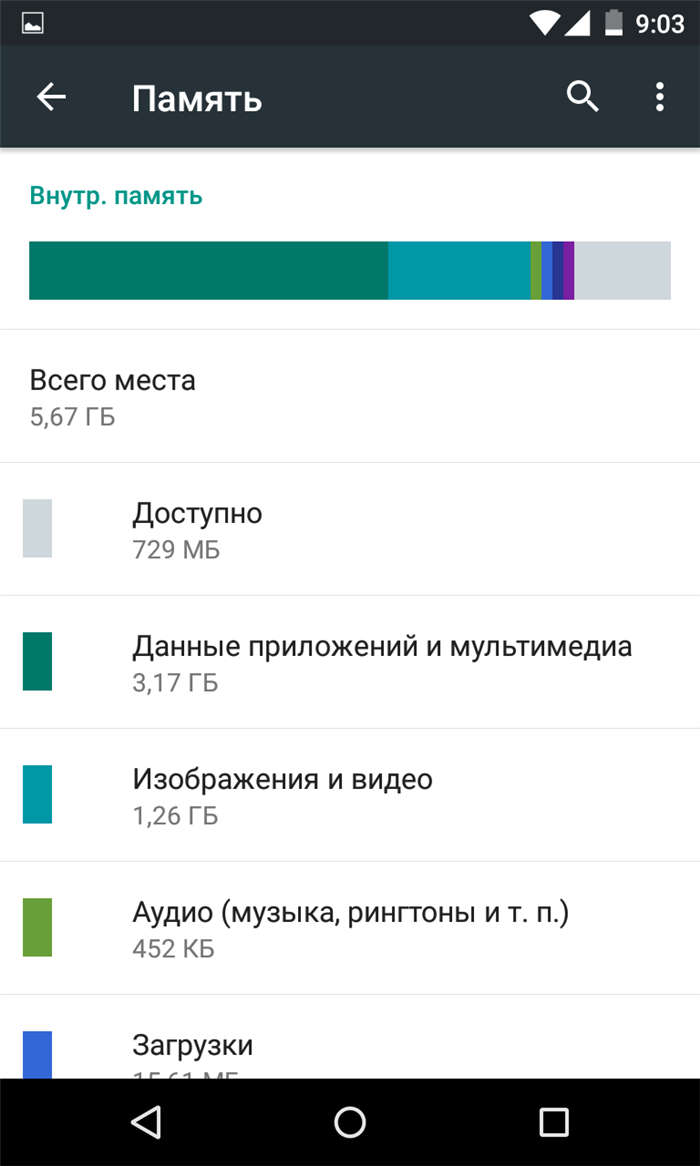
Adım 4.Şu anda Android'de önbelleği temizleyebilirsiniz. Bu kelime, daha önce silinmiş olabilecek her türlü artık uygulama dosyasını ifade eder. Bu hareketi kesinlikle yapmayacağım önemli değil. Bunu "öğeye tıklayarak" yapabilirsiniz Önbellek verileri"ve arzunun onaylanması.
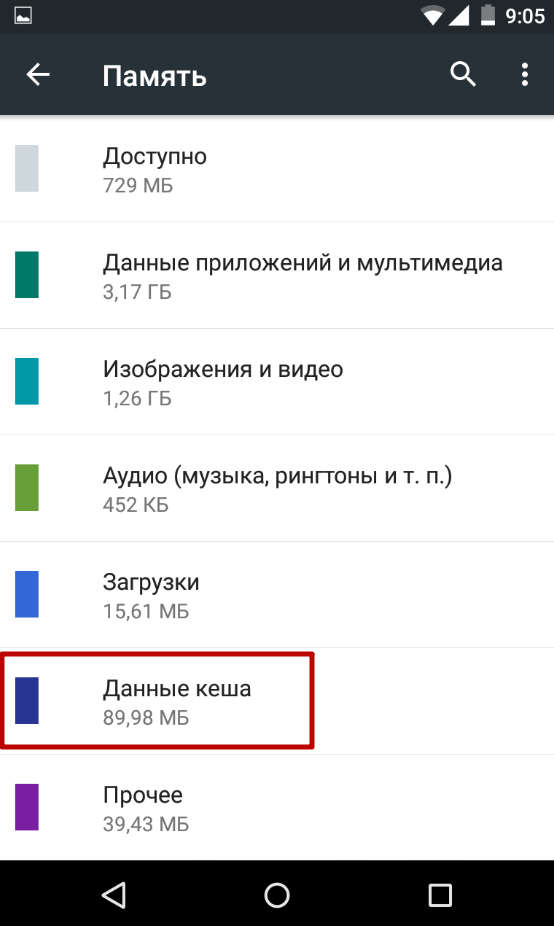
Farklı üreticilerin " Hafıza"farklı yerlerde. Örneğin, bu bölüm " Ayarlar", sekmede" Ortak».
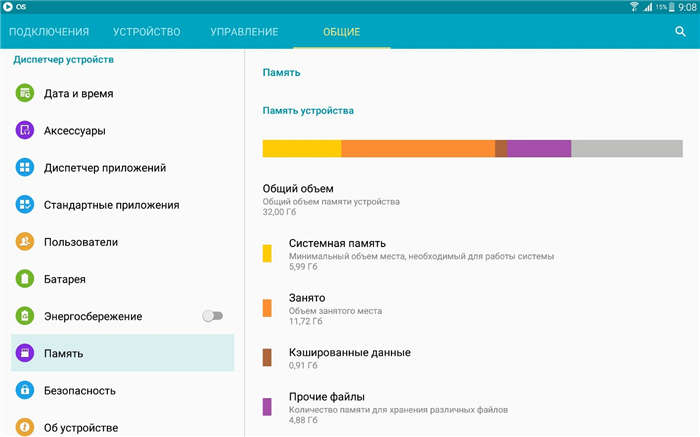
Modern Xiaomi akıllı telefonlar Cihazı otomatik olarak tarayan ve ardından gereksiz geçici dosyaları ve diğer gereksiz verileri silen özel bir yardımcı program önceden yüklenmiştir. Belleği manuel olarak temizleme:
Aşama 1 . Ayarlara gidin ve "Vault". Detaylı bilgi içeren bir sayfa açılacaktır. Buraya tıklayın "Temizlik" silme işlemine devam etmek için.
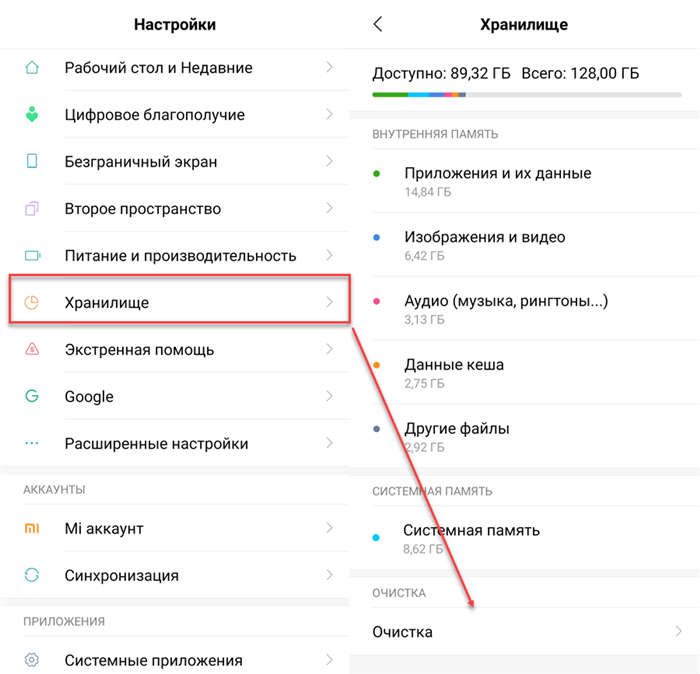
Adım 2 . Yardımcı program hafızayı taramaya başlayacak ve ardından gereksiz verilerin silinmesi önerilecektir. Burada hangi verilerin yok edileceğini görebilirsiniz. Herhangi bir uygulamanın önbelleğini silmek istemiyorsanız, sadece işaretini kaldırın. Bundan sonra tıklayın "Temizleyin.".
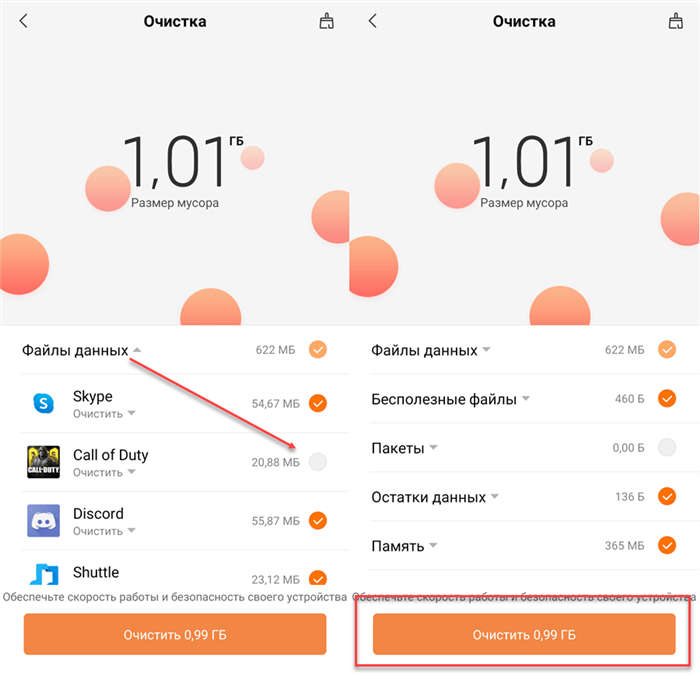
Belleği boşaltmanın en kolay yolları
Vakaların yaklaşık yarısında, kullanıcıların RAM'de yer açması gerekir. Bu genellikle çok ağır grafiklere sahip bir oyunu çalıştıracak kaynaklara sahip olmak için gereklidir (örneğin, birinci şahıs bakış açısına sahip bir tür 3D shooter).
RAM boşaltmanın en kolay yolu tüm açık uygulamaları kapatmaktır. Bu, ilgili sistem tuşuna basarak ve çalışan programların küçük resimlerini "kaydırarak" yapılır.
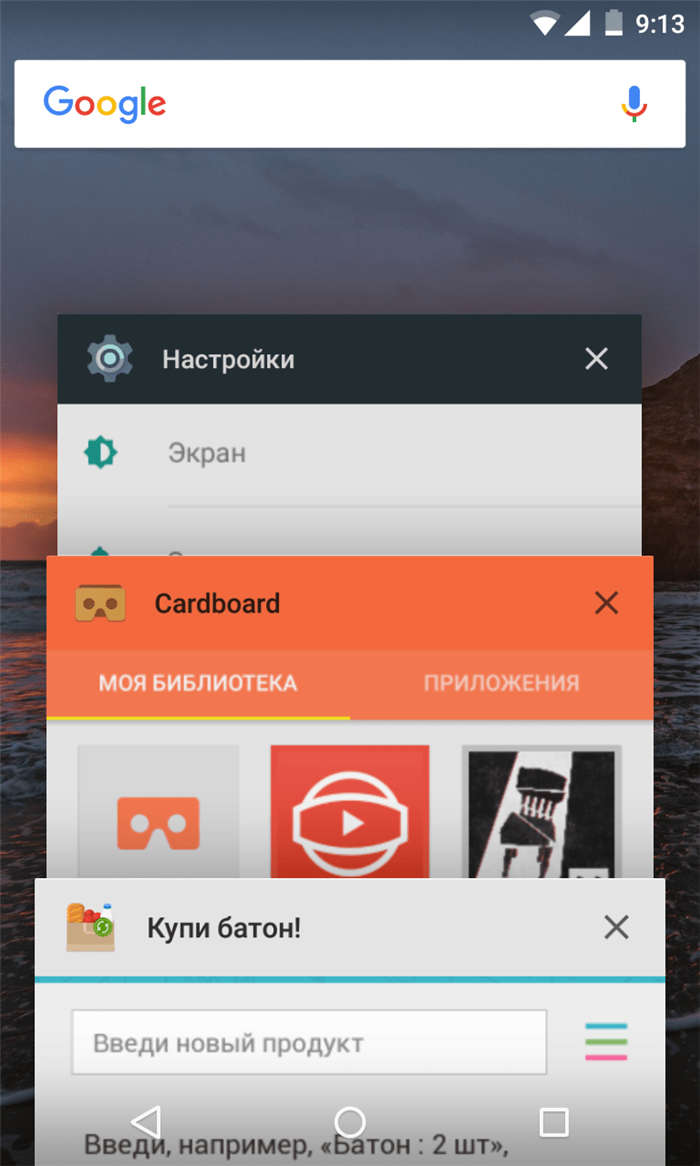
Bu amaç için üçüncü taraf yardımcı programları da kullanabilirsiniz. Örneğin, CCleaner Veya benzeri. Bu tür programlardan bazıları uygulamaları her saat veya başka bir zaman diliminde otomatik olarak kapatabilir. Modern akıllı telefonlar bu yardımcı programın bir benzerine sahiptir Akıllı Yönetici. Hem RAM hem de geçici olmayan belleği temizlemek için kullanılabilir.
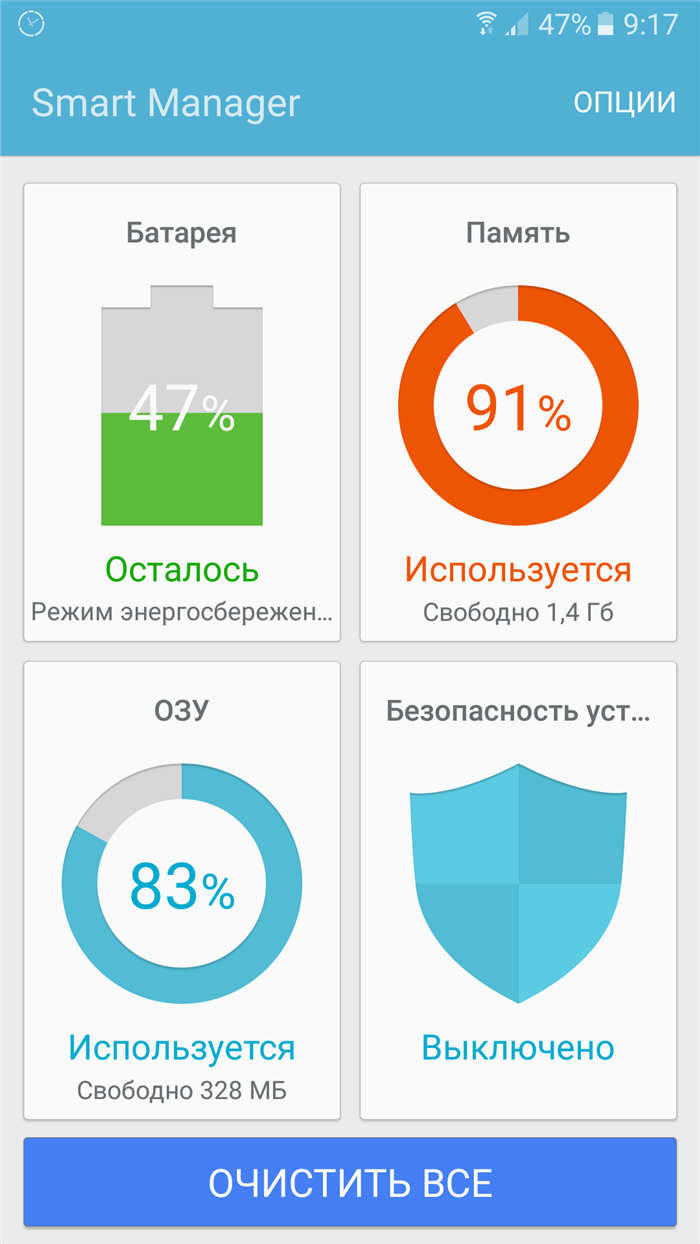
Dahili belleğin temizlenmesi
Uçucu olmayan belleği boşaltmak çok daha zordur. Birçok dosya depolar ve kullanıcı her birinin amacını her zaman bilmez. Kök hakları olmadan belirli bir kategoriye erişimin kapatılacağından bahsetmiyorum bile. Her durumda, bir dosya yöneticisi olmadan yapamazsınız. ES Explorer'ı veya şaşırtıcı bir şekilde Dosya Yöneticisi adlı bir yardımcı programı kullanabilirsiniz. Bu programları kullanarak dosya sistemini gözden geçirebilir, fotoğrafları, müzikleri ve diğer bazı kullanıcı verilerini kaydedebilirsiniz. Akıllı telefonunuzda bir hafıza kartı yuvası yoksa, ağır dosyaları silmek yeterli olacaktır.
Ancak sorun şu ki, kalıcı bellek yalnızca sizin isteğiniz üzerine içine giren verilerle tıkanmaz. Yavaş yavaş, yalnızca bir uzmanın bir dosya yöneticisi yardımıyla tespit edebileceği her türlü çöp birikir. Bununla birlikte, normal kullanıcı Android'deki belleği yalnızca özel uygulamalar yardımıyla temizleyebilir. Örneğin, yukarıda bahsedilen CCleaner bu görevle iyi başa çıkmaktadır. Bu yardımcı programla çalışmak çok basittir:
Adım 1. Uygulamayı indirin, kurun ve başlatın.
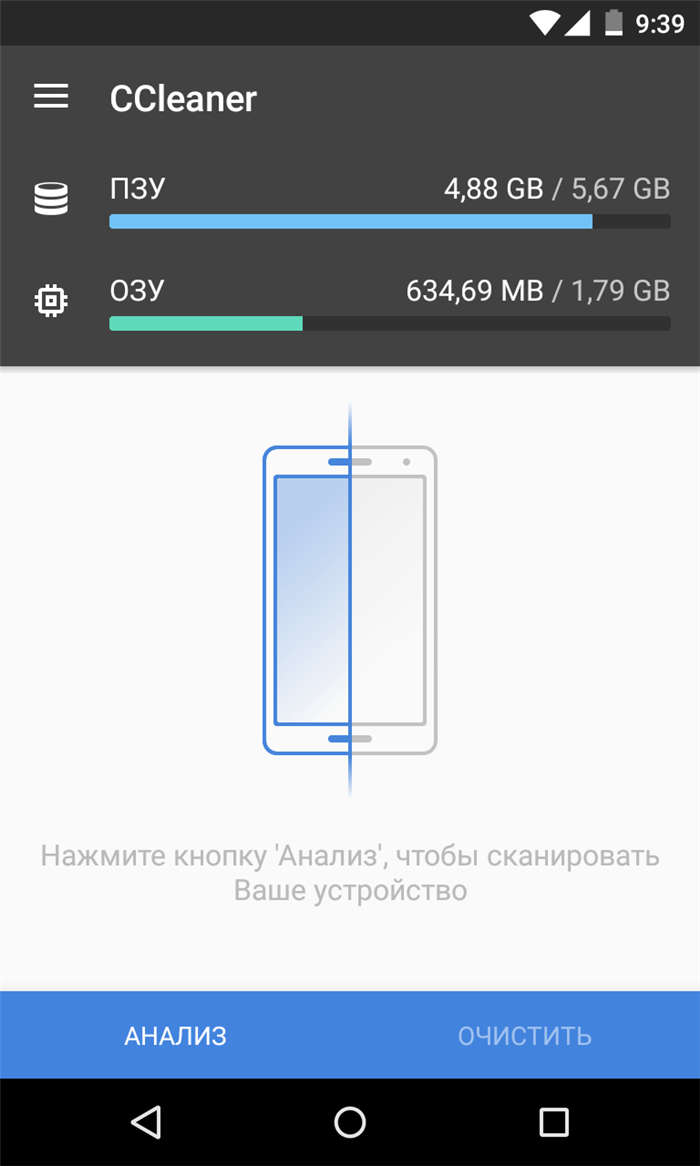
2. Adım. Düğmeye basın Analiz" Yardımcı program hemen işletim sistemini gereksiz dosyalar için taramaya başlayacaktır.
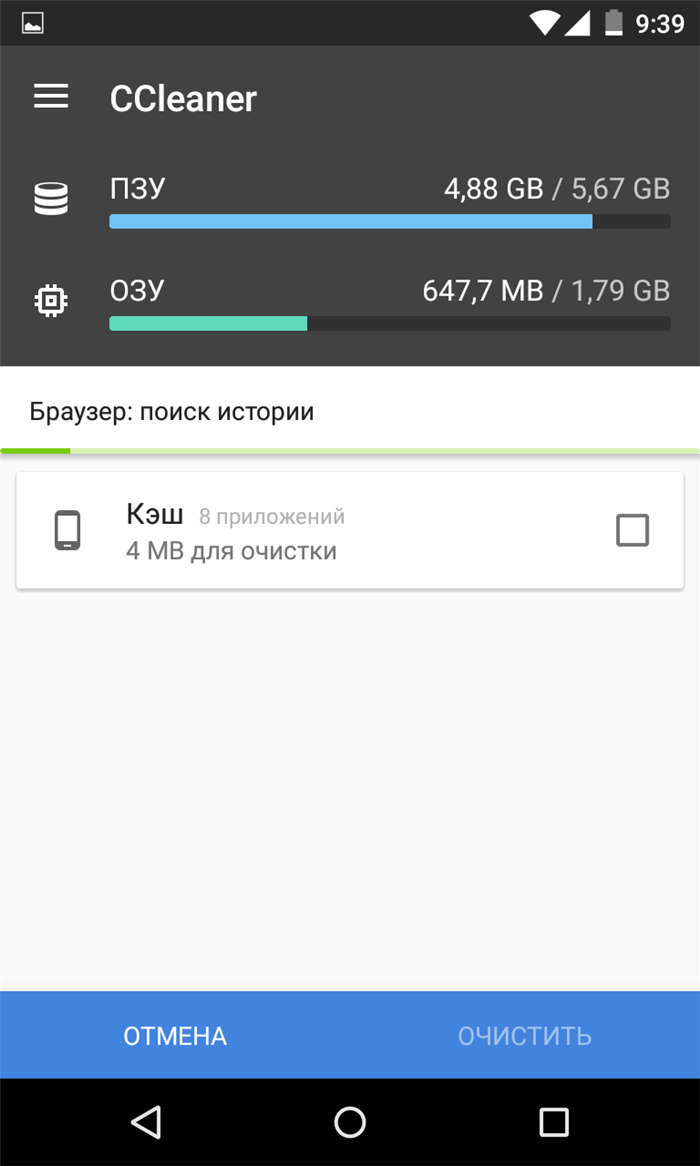
3. Aşama. Bu işlemin sonunda CCleaner size serbest bırakılabilecek maksimum bellek miktarını gösterecektir.
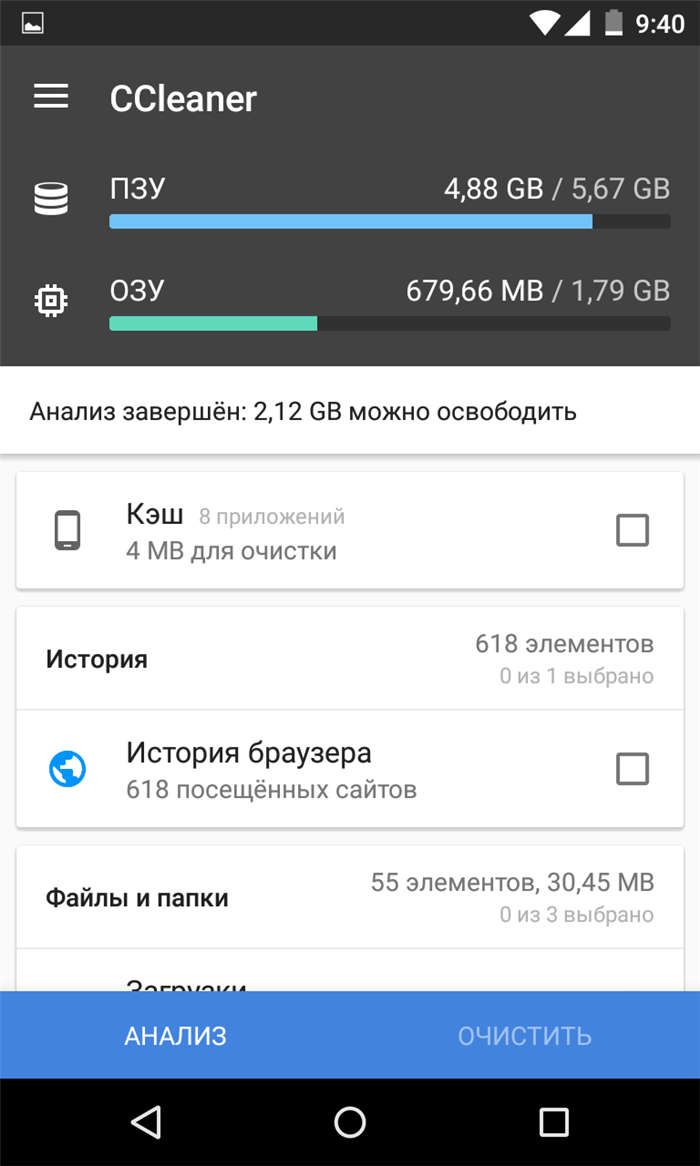
4. Adım. Silmeye hazır olduğunuz dosya türlerini seçin. Dikkat. Örneğin, "" müzik besteleri veya resimler gibi ihtiyacınız olanları içerebilir. Bu nedenle, ayırmadan önce her bölümü kontrol etmek gerekir.
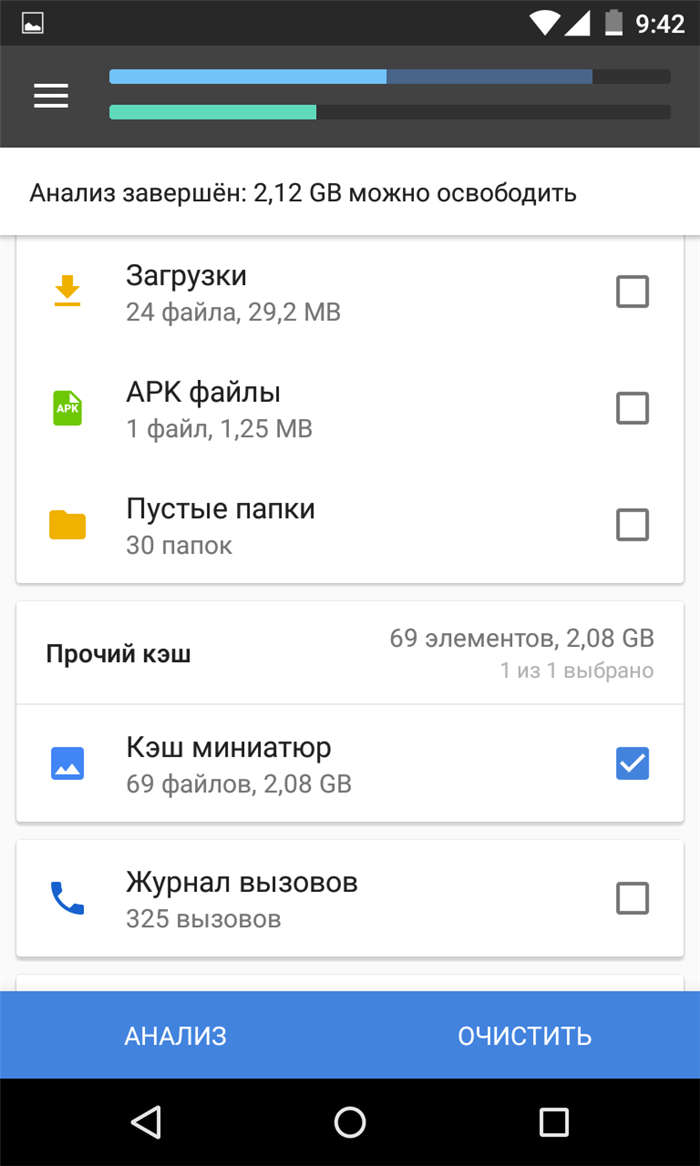
Adım 5. düğmesine basın Temizlik" Bundan sonra, uygulama cihazın hafızasını temizlemeye çalışacak ve ardından size çalışmalarının sonuçlarını sunacaktır.
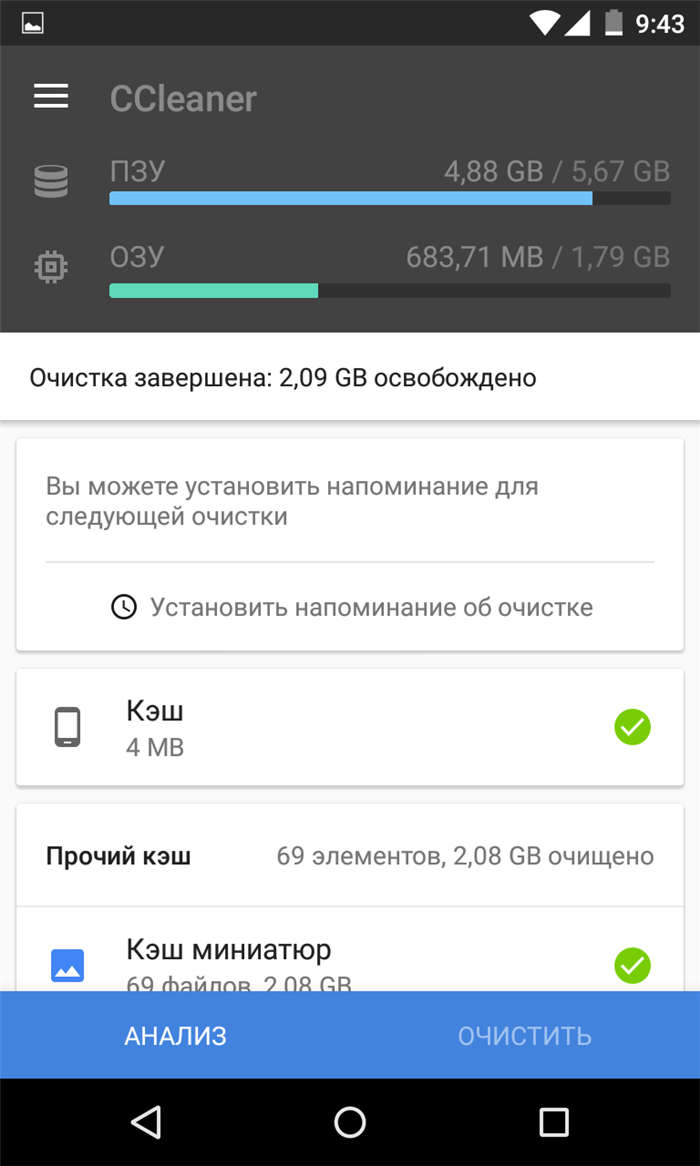
6. Adım CCleaner söz konusu olduğunda, seçilen bölümlerin temizlenmesini programlayabilirsiniz. Bu durumda, artık kendi başınıza düzenli bellek temizliği yapmanıza gerek kalmayacaktır.
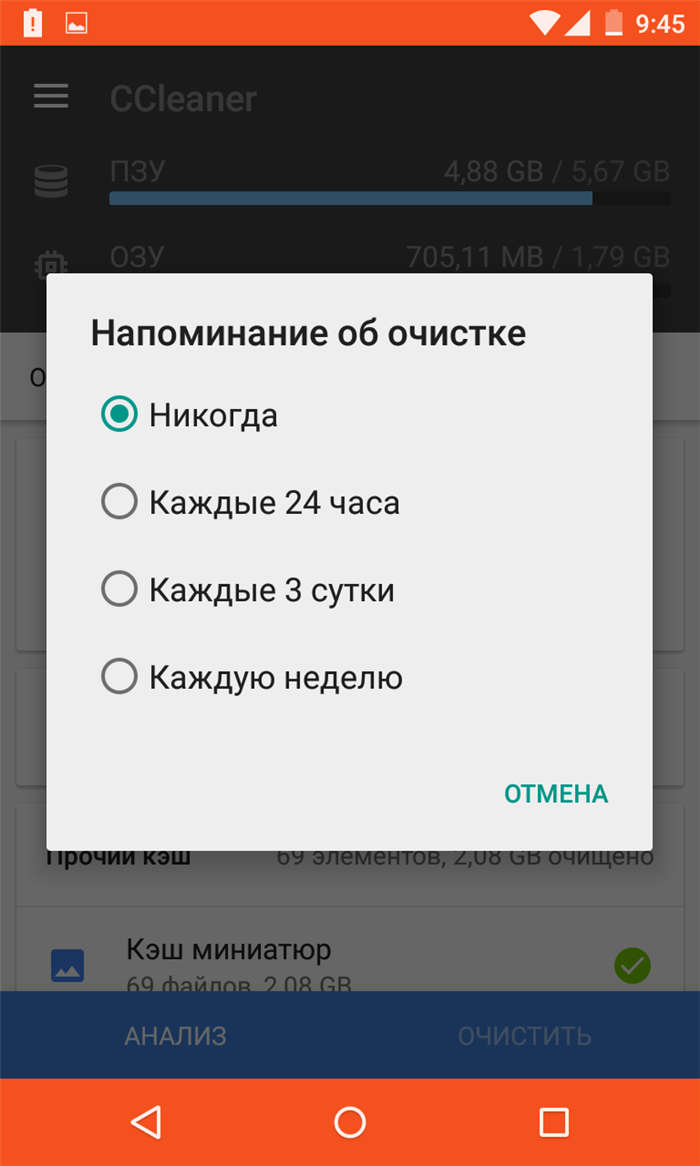
Yukarıda belirtildiği gibi, diğer bazı yardımcı programları kullanarak sistem belleğini boşaltabilirsiniz. Çalışmalarının özü aynıdır. Bu bakımdan, arayüzlerini ve işlevlerini kolayca anlayabilirsiniz.
Açık işletim sistemine sahip akıllı telefonlar ve tabletler Android, cihazın RAM'ini aktif olarak kullanır. Bazı aygıt yazılımları ve kabukları standart araçları temizlemenize izin verirken, diğerleri için üçüncü taraf yazılım kullanmanız gerekir. RAM ne kadar boş olursa, cihazın kendisi de o kadar hızlı çalışır. Buna ek olarak, kullanıcılar genellikle dahili depolamayı tıkar, üzerinde boş alan bırakmaz (oyunlar, videolar, fotoğraflar vb.) ve temizleme ihtiyacını unuturlar. Sonuç olarak, performans sorunları, sistem hataları, rastgele yeniden başlatmalar ve donmalar meydana gelir. Bu yazıda bir Android telefonu nasıl temizleyeceğinizi, hangi araçları kullanacağınızı ve neden yapmanız gerektiğini öğreneceksiniz.
İlk olarak, telefonun performansını etkileyen dahili bellek türlerine bakalım. Mobil cihazlarda, bilgisayarlarda olduğu gibi iki tür bellek kullanılır: RAM ve ROM.
- VERI DEPOSU)– yalnızca cihaz doğrudan çalışırken veri depolayan rastgele erişimli bir bellek cihazı. Başlatılan oyunlar, tarayıcı sekmeleri, çalışan uygulamalar – tüm bu işlemler RAM'in bir kısmını tüketir;
- ROM (ROM)– kalıcı bir depolama aygıtıdır. Bellek, siz silene kadar tüm verileri saklar. Bu kategori sabit sürücüdeki tüm dosyaları, uygulama önbelleğini ve benzerlerini içerir.
Her iki bellek türü de tükendiğinde, cihaz yavaşlamaya ve arızalanmaya başlar. Bunu ortadan kaldırmak için RAM ve ROM'u "çöpten" temizlemeniz gerekir.
Temizleme yöntemleri
Mevcut tüm temizleme yöntemlerini tamamen ücretsiz olarak kullanabilirsiniz. Cihazınızın üreticisine ve işletim sisteminin sürümüne bağlı olarak uygun yöntemi seçin.
Önemsiz dosyalardan temizleme aşağıdaki yöntemler kullanılarak yapılabilir:
- Yerleşik işlevselliği kullanma;
- Bir mobil cihaz için üçüncü taraf yazılım;
- Kişisel bir bilgisayar aracılığıyla.
Ayrıca özel programlar kullanarak önbellekleri ve virüsleri temizleme yöntemlerini de anlayacağız.
Birçok modern cihazda Samsung, Lenovo, Fly, Meizu vb. (üretici ve üretildiği ülkeden bağımsız olarak), RAM durumunu aşağıdaki şekilde kontrol edebilirsiniz:
- Sistem tuşuna tıklayın (solda veya sağda bulunabilir). Açılan pencerede tüm aktif uygulamaların bir listesini (1), kullanılan RAM miktarını (2) ve temizleme özelliğini (3) göreceksiniz.
- Çarpı işaretine tıklayın, ardından uygulamalar tarafından kullanılan tüm RAM temizlenecektir. Sistem belleğiİşletim sistemi tarafından kullanılan silinemez.
Manuel olarak nasıl temizlenir?
Üçüncü taraf programlara başvurmak istemiyorsanız veya kurulum için boş alanınız yoksa, manuel olarak temizleyebilirsiniz. Tüm işlemler tamamlandıktan sonra telefon çok daha hızlı çalışacaktır:
- tarayıcı ve uygulama önbelleklerini temizleme;
- mesajların silinmesi;;
- eski ve gereksiz uygulamaların kaldırılması;
- telefonda kayıtlı dosyaların temizlenmesi (fotoğraflar, videolar vb.).
Tüm adımlar bir uygulama ile temizlemekten daha uzun sürecektir, ancak sonuçlar çok daha iyi olacaktır.
Uygulama önbelleği
İlk olarak, telefondaki önbelleğin ne olduğunu öğrenelim. Önbellek, yakın gelecekte talep edilebilecek bilgileri içeren bir ara tampondur. Bu, görevlerin hesaplanmasında ve sorunların çözülmesinde zaman kazandırır ve buna bağlı olarak cihazın performansını artırır. Dosya önbelleği, yüklenen ve kullanılan her uygulama için bilgi depolayarak birikir. Tıkanırsa, tüm önbelleği boşaltmanız gerekir.
Bunu yapmak için sunulan algoritmayı izleyin:
- Cihazınızın ayarlar menüsünü açın.
- Ayarlardaki bölümü bulun.
- Açılan yöneticide önbellek, sistem ve sistem hakkındaki bilgileri görebilirsiniz. Üçüncü parti uygulamalar. Tüm programların listesini boyuta göre sıralayın.
- Programlardan birini açın. Yeni bir pencerede şunları yapabilirsiniz "Tüm verileri sil"(sabit sürücüde depolanan bilgileri siler) ve . İkinci düğmeye tıklayın.
Önbelleği tamamen temizlemek için bu prosedür tüm yüklü uygulamalarla tekrarlanmalıdır.
Tarayıcıdaki "çöp" nasıl kaldırılır?
- Kullandığınız tarayıcıya gidin ve yan menüyü açın. Menüden öğeyi seçin.
- Açılan pencerede üzerine tıklayın.
- Size uygun ayarları yapın (ne silinecek, ne kadar sürede silinecek vb.) ve üzerine tıklayın.
Android işletim sistemindeki standart tarayıcılardan biri olduğu için temizleme işlemi Google Chrome örneği kullanılarak anlatılmıştır. Diğer tarayıcılarda prosedür biraz farklıdır.
Mesajları silme
Nispeten yeni bir cihazdan bahsediyorsak, bu öğe zorunlu olmayacaktır. Birkaç yıldır kullanılan bir tablet veya telefon birkaç bin hatta on binlerce mesaj depolar. Zamanla, sayıları (multimedya verileri içeren MMS dahil) dahili bellekte biraz yer kaplayabilir. Bu tür mesajları tamamen silebilirsiniz:
- Menüdeki veya masaüstündeki mesajlar simgesine tıklayın, mesajlardan birini parmağınızla tutun ve öğesini seçin.
- Harekete geçin.
Uygulamaları kaldırma
Yeni programlar veya oyunlar yükleyemiyorsanız, telefon kalıcı bellekle doludur. Temizlemek için gereksiz programları Android menüsünden kaldırmanız gerekir.
Cihazınızda tam menü olmayan bir ürün yazılımı varsa (örneğin, Xiaomi telefonları veya Meizu), uygulamaları doğrudan masaüstünden silmeniz gerekir. Bunu yapmak için, parmağınızı gerekli simgenin üzerinde tutun ve ekranın üst kısmındaki çöp kutusuna sürükleyin.
Android kabuğunuz tam bir menü gerektiriyorsa (örneğin, Samsung Galaxy veya Sony Xperia), masaüstünden silmek yalnızca kısayolun kaybolmasına neden olur. Tam kaldırma için menüye gitmeniz ve ayrıca uygulama simgesine basılı tutmanız ve ardından çöp kutusuna taşımanız gerekir.
Dosyaları silme
Standart bir dosya yöneticisi kullanarak dahili depolama alanınızdaki gereksiz dosyalardan kurtulabilirsiniz. Her telefonun arayüzü farklı olduğundan, kullanışlı ES Explorer'ı kullanarak dosyaları temizlemeye bakalım.
- Android'de Play Market'e gidin, arama çubuğuna uygulamanın adını girin ve bilgi sayfasına tıklayın.
- ES Dosya Gezgini'ni başlatın ve ilk ipuçlarına göz atın. Ekranın üst kısmında dahili bellekteki kullanılan/boş alan hakkında bilgi (1) ve temizlik ihtiyacını analiz etmek için bir düğme (2) bulunmaktadır. Düğmeye basın "Temizlik" (3).
- Bundan sonra program gereksiz bilgileri analiz edecek ve size bir liste sunacaktır. Ekranın altındaki simgeye tıklayın.
- Şimdi yan menüye gidin. Alt bölüme (1) gidin ve ardından üzerine tıklayın. "Cihaz" (2).
- Yerleşik depolama alanındaki tüm klasörleri içeren bir pencere önünüzde açılacaktır. Burada içeriklerini kontrol edebilir ve gereksiz şeyleri kaldırabilirsiniz. Bunu yapmak için dosyayı 2 saniye basılı tutun, ardından açılır menünün alt panelindeki simgesine tıklayın. SD kartı da aynı şekilde temizleyebilirsiniz.
- ES Explorer aracılığıyla resim, müzik vb. içeren kitaplıkları da temizleyebilirsiniz. Bunu yapmak için tekrar menüye gidin, bir alt bölüm seçin ve istediğiniz sekmeye gidin (3):
- Android'de çöp kutusunu boşaltmak için menüdeki bölüme gidin:
- Önemli bir hacim kaplayabilen gizli dosyaların kullanılabilirliğini kontrol ettiğinizden emin olun. Bunu yapmak için menüdeki öğeyi açın, ardından tekrar klasöre gidin ve varlığını kontrol edin.
ES iletkenini kullanarak fazla çöpü manuel olarak nasıl temizleyeceğimizi bulduk. Şimdi diğer yazılımları kullanmaya geçelim.
Hangi programları kullanmalıyım?
Üçüncü taraf yazılımlar aracılığıyla RAM ve ROM'u gereksiz verilerden otomatik olarak temizleyebilir, böylece telefonunuzu hızlandırabilirsiniz. Aşağıdaki programları kullanın:
Onların yardımıyla yer açabilir, RAM'i temizleyebilir ve telefonunuzu virüslerden koruyabilirsiniz. Ek olarak, yardımcı programların her biri farklı akıllı telefonlar için uygundur – modern cihazlardan Android'in eski sürümlerindeki cihazlara kadar. Bu daha sonra netleşecektir. Tüm uygulamalar ES Explorer ile aynı şekilde yüklenir; talimatları yukarıda bulabilirsiniz.
Ana ekranda aşağıdaki araçları bulacaksınız:
- Çöp Kutusu – taramadan sonra cihazı gereksiz dosyalardan (reklam, eski uygulamalar, sistem önbelleği vb.) temizler.
- Antivirüs – cihazınızı kötü amaçlı yazılımlara ve dosyalara karşı tarar. İşlevsellik, sosyal ağ koruyucusu, hafıza kartını kontrol etme, galeriler ve engelleme uygulamalarını içerir.
- Telefon hızlandırma – araç, çalışan işlemleri optimize etme ihtiyacı için tarama yapar.
- Soğutucu – işlemci sıcaklığını düşürmek için çalışan işlemlerin çalışmasını optimize eder.
SD Ana
Tarama tamamlandığında her bir bölüm hakkında ayrıntılı bilgi alacaksınız: çöp kutusu, sistem, uygulamalar ve veritabanları. Daha sonra çöp kutusuna tıklayarak her birini ayrı ayrı temizleyebilir veya tam bir temizlik yapabilirsiniz. SD Main ayrıca dahili bellekteki ve microSD'deki dosyaları kişisel olarak yönetebileceğiniz yerleşik bir dosya yöneticisine sahiptir:
– kullanışlı bir tek tıklamayla temizleme aracı. Girişte, program sistemi hemen tarar ve aşağıdaki formatta temizlik sunar:
Derin Temizlik düğmesi derin bir tarama başlatır. İşlem tamamlandığında, tıklayın « Temizleyin":
Bu uygulama, eski akıllı telefonlara sahip olanlar için mükemmel bir alternatif olacaktır (örneğin, Fly modeli veya 5-6 yıl önceki Samsung Duos). Bu tür cihazlar için, Android işletim sisteminin eski sürümlerini desteklediği için basit Mobile Boost asistanı uygundur.
Temizlemek için uygulamayı başlatın ve düğmesine basın « Temizleyin":
Telefonunuzu bilgisayar aracılığıyla (USB üzerinden) nasıl temizleyebilirsiniz?
Gereksiz dosyaları telefonun dahili belleğinden kaldırmak için son seçenek bir bilgisayara bağlanmaktır. Bunu yapmak için bir miniUSB kablosuna ihtiyacınız olacak. Cihazınızı bilgisayarınıza bağlayın ve aşağıdaki adımları izleyin:
Temizlenmesi gerekiyor mu?
Telefonunuzun/tabletinizin bu işleme ihtiyacı olup olmadığını nasıl anlarsınız? İlk dolaylı işaret üretkenliğin azalmasıdır. Telefonun teknik tarafı tamamen işlevselse, sorun tam olarak RAM ve ROM dağınıklığında yatmaktadır.
Bunu yerleşik uygulamaları kullanarak da doğrulayabilirsiniz. Farklı cihazlarda bu farklı şekillerde yapılabilir. Her cihazın bir standardı vardır. dahili bellekteki tüm dosyaların boyutunun gösterildiği dosya yöneticisi. Telefondaki toplam ROM kapasitesini bilerek, dahili depolama alanının ne zaman tamamen dolduğunu anlamak kolaydır.
Artık telefonunuzu bir bilgisayar aracılığıyla, USB üzerinden nasıl temizleyeceğinizi, bellek kullanım istatistiklerini nasıl görüntüleyeceğinizi, standart ve standart üçüncü taraf programları kullanarak önbelleği nasıl temizleyeceğinizi biliyorsunuz. Yöntemlerden en az biri kesinlikle sizin için uygun olacaktır, böylece cihazınızı tam işlevselliğe ve hizmet verilebilirliğe getirebilirsiniz!
Video talimatları
Ayrıca tematik bir video da izleyebilirsiniz.
Android bilgisayar üzerinden çöplerden nasıl temizlenir
Sitenin bölümleri
Editörün Seçimi
Reklam
Lenovo'da sistem belleği nasıl temizlenir
Bir Lenovo cihazının kullanımı sırasında, çeşitli dosyalar, çeşitli programlar ve uygulamalar yavaş yavaş birikir ve "Bellek Dolu" penceresinin görünümü kaçınılmazdır. Bu, Android işletim sisteminin işlevselliğini büyük ölçüde yavaşlatır.
Yani, akıllı telefonunuzun neredeyse bir aylık aktif kullanımından sonra, belleği boşaltmanın zamanı gelecektir. Doğal olarak, bu sorunu çözmenin en basit yolu gereksiz programları kaldırmaktır. Lenovo telefonlarda servisle iletişime geçerek veya temizleme talimatlarımızı kullanarak cihazınızı kendiniz temizleyebilirsiniz.
Titanium Backup ve Lenovo akıllı telefonda bellek boşaltma talimatları.
Tüm bu çöpleri depolamanın az ya da çok zorlayıcı nedenlerinden biri, daha hızlı sayfa yükleme ile birlikte İnternet trafiğinizden tasarruf etmektir, ancak bu nokta artık geçmişte kaldı. Android'de telefon belleğini nasıl temizleyeceğinizi anlamak için türlerini, sistem dosyalarının nerede saklandığını, bilgileriniz için hangi dahili ve harici kaynakları kullanabileceğinizi anlamanız gerekir.
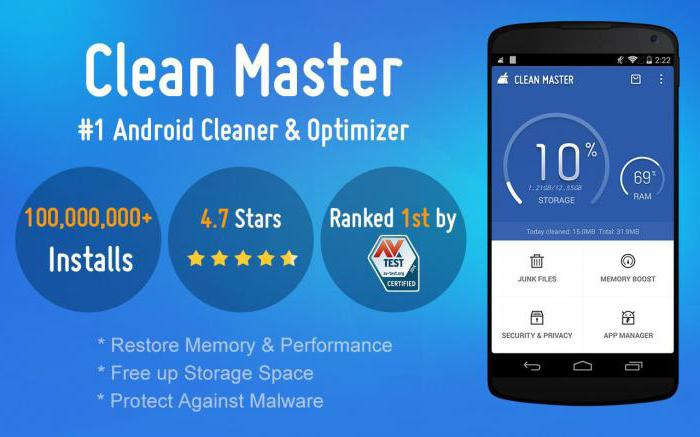
2.Lenovo'dan hangi dosyanın "buluta" gönderilmesi gerektiğini güçlü bir şekilde belirtebilirsiniz. Bunu yapmak için düğmeye basın + öğesine dokunun ve senkronize edilecek dosya veya klasörü seçin.
Android'de hafıza nasıl temizlenir
Her Android cihaz kullanıcısı ek bellek alma ihtiyacıyla karşı karşıyadır. Bu, yeni bir uygulama yüklemeye çalıştığınızda gerçekleşir – cihaz yeterli kaynak olmadığını belirten bir mesaj görüntüler ve Android'de yer açmak için yüklü programlardan bazılarını kaldırmak için izin ister. Yer açmanın birkaç yolu vardır – Android'deki içeriği silebilir, bazı programları veya bilgileri dahili cihazlardan harici cihazlara aktarabilir, bilgileri bir bilgisayara kopyalayabilir veya bulut hizmetlerini kullanabilirsiniz.
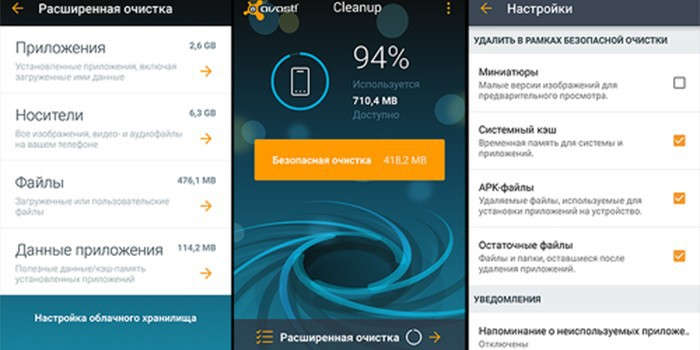
Dahili ve harici
Android telefonun hafızasını temizlemenin ana yöntemlerinden biri programları harici bir karta aktarmaktır. Bu aktarım, cihazın işlevselliğini korumaya yönelik olmayan resimleri, videoları, müzikleri ve dosyaları içerebilir. Bunu yapmak için aşağıdakileri yapmanız gerekir:
- Explorer'ı açın.
- Dahili belleğe gidin
- Aktarılacak bir nesne seçin
- Parmağınızı taşımak istediğiniz nesnenin üzerinde birkaç saniye basılı tutun.
- Dosyayı kesmek için makas simgesine tıklayın
- MicroSD bölümüne gidin
- "Ekle" düğmesini kullanarak kesilen nesneyi ekleyin
- Bunu tüm nesneler için yapıyoruz.
Cihazınızı temizlemekte zorluk çekiyorsanız, ES Explorer dosya yöneticisini kullanın. Programı açın, yan menüdeki "Araçlar" kategorisini, "SD Kart Analizörü" işlevini seçin. Bundan sonra, bellek taranacak ve farklı kategorilerdeki tüm nesneler hakkında ayrıntılı bilgi gadget'ta sağlanacaktır. Ve tüm liste, otomatik olarak çalışacak şekilde yapılandırılabilen önbellek, kopyalar, reklamlar, galeri küçük resimlerinin genel temizliği işlevi ile tamamlanmaktadır.
Sistem belleği
Sistem belleğini boşaltmak RAM ve ROM'u temizleyerek yapılır. Çalışmayı yavaşlatan gereksiz işlemlerden RAM ve ROM'u manuel olarak kaldırmak için aşağıdaki adımları izleyin:
- Çalışan uygulamaların listesini açmak için Menü düğmesine basın.
- Hepsini bir kerede kapatmak için süpürge simgesine tıklayın.
- Telefon ayarlarını, "Uygulamalar" bölümünü, "Çalışıyor" alt bölümünü açın.
- Cihazın işlevselliğini kaybetmeden durdurulabilecek öğeleri seçmeniz gerekir. İhtiyacınız olmayan önceden yüklenmiş bazı uygulamaları kaldırabilirsiniz.
- Bu tür her program için "Durdur" düğmesine tıklayın.
- Ekranın sağ üst köşesindeki simgeye tıklayarak önbelleği kullanan uygulamaların listesine gidin.
- Gereksiz uygulamaları durdurun.